Συμβουλές για την επιτάχυνση των Windows 10 να τρέχουν γρηγορότερα
Microsoft των Windows 10 / / March 17, 2020
Τα Windows 10 εκτελούνται ταχύτερα από τις προηγούμενες εκδόσεις των Windows από προεπιλογή. Ωστόσο, ο καθένας θέλει να κάνει το λειτουργικό σύστημα ταχύτερο και πιο ευέλικτο. Ακολουθούν μερικές συμβουλές.
Τα Windows 10 τρέχουν πολύ πιο γρήγορα από τις προηγούμενες εκδόσεις των Windows από προεπιλογή, ακόμα και σε υπολογιστές με παραδοσιακούς σκληρούς δίσκους. Ωστόσο, ο καθένας θέλει να κάνει το λειτουργικό σύστημα ταχύτερο και πιο ευέλικτο. Ακολουθεί μια ματιά σε μερικά απλά πράγματα που μπορείτε να κάνετε για να βελτιώσετε την απόδοση των Windows 10.
Απενεργοποιήστε τα προγράμματα εκκίνησης
Αυτή η επιλογή ήταν εδώ και πολύ καιρό και λειτουργεί. Ένα από τα πρώτα πράγματα που κάνω για να βοηθήσω στην ταχύτητα εκκίνησης, ανεξάρτητα από την έκδοση των Windows που τρέχει ένας υπολογιστής, είναι απενεργοποίηση των προγραμμάτων εκκίνησης. Ο υπολογιστής θα ξεκινήσει πολύ γρηγορότερα, χωρίς να προσπαθήσει να ξεκινήσει ταυτόχρονα ένας τόνος προγραμμάτων.
Για να το κάνετε, κάντε δεξί κλικ στη γραμμή εργασιών και επιλέξτε Διαχείριση εργασιών (Task Manager) και, στη συνέχεια, την καρτέλα Εκκίνηση (Startup). Από εκεί μπορείτε να απενεργοποιήσετε τα προγράμματα που δεν θέλετε να ξεκινήσετε.
Για περισσότερες λεπτομέρειες σχετικά με τη βελτιωμένη γραμμή εργασιών, διαβάστε το άρθρο μας: Πώς να απενεργοποιήσετε τα προγράμματα εκκίνησης στα Windows 10.
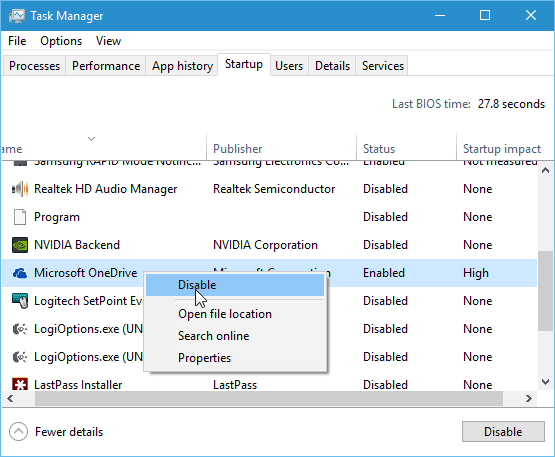
Ενεργοποίηση γρήγορης εκκίνησης
Η γρήγορη εκκίνηση είναι μια λειτουργία που εισήχθη στα Windows 8. Πρόκειται για μια λειτουργία υβριδικής ενέργειας που συνδυάζει τη λειτουργία Hibernate με τις ιδιότητες τερματισμού λειτουργίας. Υπάρχουν πολλές τεχνικές ενέργειες που συμβαίνουν πίσω από τις σκηνές, αλλά αυτό που σημαίνει για εσάς είναι ότι ο υπολογιστής σας θα εκτοξευθεί πολύ πιο γρήγορα αφού τον απενεργοποιήσετε.
Μπορείτε να το ενεργοποιήσετε στις Ρυθμίσεις τροφοδοσίας. Για περισσότερες πληροφορίες, διαβάστε τον οδηγό μας για το πώς να το κάνετε: Πώς να βελτιώσετε το χρόνο εκκίνησης των Windows 10 με γρήγορη εκκίνηση.

Απενεργοποίηση κινούμενων εικόνων
Ένας από τους τρόπους με τους οποίους μπορείτε να κάνετε πιο ευέλικτο το λειτουργικό σύστημα είναι να απενεργοποιήσετε τις κινούμενες εικόνες. Αυτό δεν είναι κάτι καινούργιο, στην πραγματικότητα, ήταν ένα τέχνασμα για να κάνει το UI των Windows να ανταποκρίνεται περισσότερο για αρκετό διάστημα. Ήταν πολύ δημοφιλές κατά τις ημέρες Windows Vista.
Για να το κάνετε, κάντε κλικ στο κουμπί Έναρξη και τύπος: προηγμένες ρυθμίσεις συστήματος και επιλέξτε Προβολή προηγμένων ρυθμίσεων συστήματος από τα αποτελέσματα που βρίσκονται στην κορυφή ή απλώς πατήστε Enter. Στη συνέχεια, μεταβείτε στις επιλογές Επιδόσεων και απενεργοποιήστε τις κινούμενες εικόνες και τα οπτικά εφέ.
Εάν δεν ενδιαφέρεστε για καραμέλες μάτι, μπορείτε να απενεργοποιήσετε τα πάντα. Προσωπικά, τα δύο πράγματα που απενεργοποιώ πάντα είναι:
- Κινήστε τα παράθυρα όταν ελαχιστοποιείτε και μεγιστοποιείτε
- Εμφάνιση περιεχομένου παραθύρου κατά τη μεταφορά
Για περισσότερες πληροφορίες: Απενεργοποιήστε τα Visual Effects για να κάνετε τα Windows 10 πιο ευαίσθητα
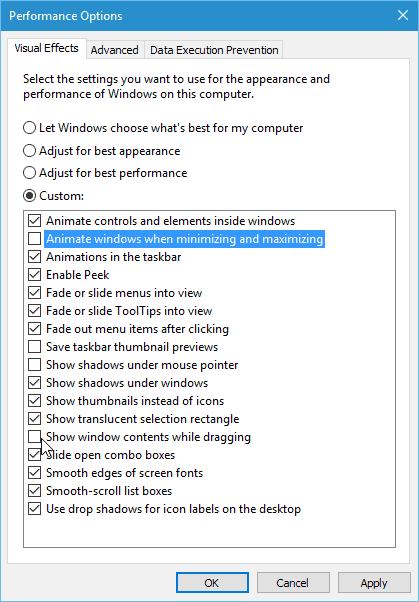
Αφαιρέστε τα περιττά Crapware / Bloatware
Αν αγοράσετε έναν προϋπολογισμό υπολογιστή που είναι περίπου $ 600 ή λιγότερο, πρόκειται να έρθει με έναν τόνο περιττού λογισμικού. Καλέστε αυτό που θέλετε: bloatware ή crapware, στο τέλος, είναι άχρηστα πράγματα. Πράγματα όπως τα εργαλεία δημιουργίας αντιγράφων ασφαλείας από τον κατασκευαστή του υπολογιστή, το λογισμικό εγγραφής δίσκων και άλλα βοηθητικά προγράμματα άλλων κατασκευαστών. Δεν το χρειάζεστε και επιβραδύνει το σύστημά σας.
Υπάρχουν εργαλεία εκεί έξω για να τα βοηθήσετε να τα ξεφορτωθείτε PC Decrapifier και CCleaner, αλλά για να βεβαιωθείτε ότι έχετε μια πλήρως καθαρή και νέα εμπειρία των Windows 10, συνιστώ να κάνετε μια καθαρή εγκατάσταση. Για οδηγίες βήμα προς βήμα, διαβάστε το άρθρο μας: Πώς να εκτελέσετε μια καθαρή εγκατάσταση των Windows 10.
Μια άλλη πρόταση για να αποφύγετε πλήρως το bloatware από την αρχή όταν αγοράζετε ένα νέο υπολογιστή. επιλέξτε έκδοση Microsoft Signature. Μπορείτε να βρείτε όλους τους τύπους συσκευών γραμμής υπογραφής των Windows 10 στο Το Microsoft Store online (και τα φυσικά καταστήματα αν τυχαίνει να ζείτε κοντά σε ένα).
Καθαρά Εγκατάσταση εφαρμογών
Φυσικά, θέλετε να εγκαταστήσετε τα αγαπημένα σας προγράμματα που πρέπει να χρησιμοποιήσετε. Για να εγκαταστήσετε γρήγορα το αγαπημένο σας δωρεάν λογισμικό ανοιχτού κώδικα, συνιστούμε να το χρησιμοποιήσετε Νινίτη ή Ενημέρωση του υπολογιστή μου. Αυτές οι υπηρεσίες θα εγκαταστήσουν τις τελευταίες εκδόσεις των προγραμμάτων και θα σας επιλέξουν αυτόματα από τα crapware αυτά προσπαθήστε να γλιστρήσετε όπως στις γραμμές εργαλείων ή τα καθαριστικά μητρώου (τα οποία, παρεμπιπτόντως, είναι άχρηστα για τις σύγχρονες εκδόσεις των Windows).
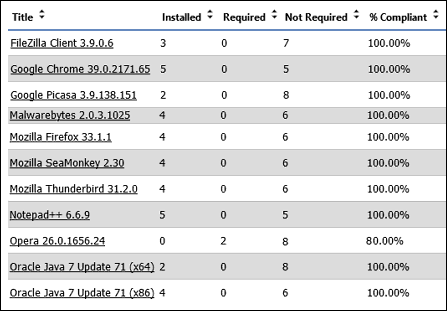
Αυτά είναι μόνο μερικά πράγματα που μπορείτε να κάνετε τώρα για να επιταχύνετε το σύστημα Windows 10. Μπορείτε επίσης να αναβαθμίσετε το υλικό στον υπολογιστή σας ώστε να τρέχει πιο γρήγορα. Ελέγξτε τον οδηγό μας για το πώς μπορείτε εγκαταστήστε περισσότερη μνήμη RAM, και πώς να εγκαταστήστε μια μονάδα SSD (Solid State Drive).


